用Dialogmate2和系统玩玩特技
- 时间:2015年04月02日 11:55:42 来源:魔法猪系统重装大师官网 人气:4651
Dialogmate2 大家一起和系统玩玩特技
Dialogmate2(下文简称DM2)可以为你的系统增加许多与众不同的特技功能,都有哪些特技呢?暂时先保密,不过看完本文后,你一定会对这款免费软件爱不释手的!DM2默认是英文界面,双击其托盘图标打开设置对话框,在“Advance”选项卡中设置“Language”为简体中文即可。
一、给窗口玩玩特技
右击窗口标题栏,选择“最小化到浮动图标”可以让窗口缩小到屏幕右上角,就像网际快车的下载栏一样,双击浮动图标即可还原窗口;而选择“最小化到系统托盘”则可以让窗口“变”成系统托盘图标,减少任务栏中的任务按钮,在打开窗口较多时非常实用;“不透明度”设置是个非常好玩的功能,例如笔者把桌面背景设置为一张漂亮的绿色森林图,然后将Emeditor编辑器窗口的不透明度设置为“80%”(如图1),这样完全不影响任何操作,又可以使背景产生朦胧的淡绿色水印效果,文字清晰而不刺眼,看起来非常舒服,而且可以起到很好的视力保护作用。

如图1
二、给对话框玩玩特技
DM2的核心功能就是收藏菜单功能,什么意思呢?打开开始菜单的“运行”栏,再单击“浏览”按钮,可以看到在对话框工具栏最右边新增了收藏按钮,单击按钮可以选择快速直达常用的文件夹路径或打开常用程序(如图2),非常方便;不过要想符合自己的需要,还需要进行必要的设置。在设置对话框中单击“收藏菜单”标签,单击“Default”类别,右边可以添加和设置常用的文件夹路径,单击“Application”类别则可以收藏添加常用的应用程序。
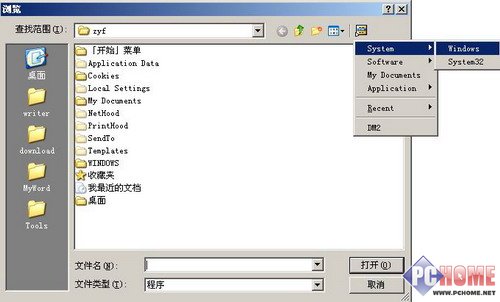
如图2
三、小插件更实用 DM2中还提供了丰富的插件,使其功能大大增强,软件默认安装了光驱控制、音量控制等六个小巧实用的插件程序。 1.光驱玩特技——热键开关 在设置对话框单击“插件”标签,选中“CDControl”插件单击“设置”按钮,选中“Enable”选项即可启用光驱控制插件,“Auto close cd door at”下拉框中可以设置自动关闭光驱仓门的延迟时间;随后单击“热键”标签,DM2已经添加好了控制光驱开关的热键“Shift+Up”,如果觉得这个热键不方便,可以双击打开设置对话框,将光标定位在“热键”栏,按下新热键即可(如图3),例如笔者将其修改为“Ctrl+1”,这样单手即可完成控制。下面的“参数”栏默认为“1”,表示控制第一个光驱,输入“2”就可以控制第二个光驱。另外,这里要提示的是,光驱热键是一个双向开关,按一次是打开,再按一次就是关闭了。 如图3 八哥网(http://www.it8g.com)提醒大家在“热键”选项卡中还可以对Volume Control(系统音量控制)、Paste Serials Number(粘贴序列号)、Toggle WinEnable module(让禁用的菜单或按钮可用,功能类似于灰色按钮克星)三个插件的热键进行设置,这里不再详细介绍。关于这些插件的参数帮助,可以打开DM2目录下的“plugins”子目录,查看其中的TXT文件。 2.桌面玩特技——虚拟桌面 和DM2同时显示在系统托盘中的还有一个显示为“1”的图标,这是虚拟桌面插件,双击这个图标即可虚拟出一个干净的桌面。右键单击这个图标,则可以通过Desk 1、Desk 2……命令在四个虚拟桌面之间快速切换(如图4)。选择“Disable Vitrul Desktop”可以关闭虚拟桌面功能。在“插件”选项卡中打开“VitrulDesktop”的设置窗口,可以选择“Enable Vitrul Desktop”重新启用该插件并设置允许虚拟的桌面数量。 如图4小插件的使用方法











